Mundarija
Windows kompyuteridan yangi Mac-ga o'tayotgan bo'lsangiz yoki kompyuterdan birinchi marta foydalanishni o'rganayotgan bo'lsangiz ham, macOS qanday ishlashiga ko'nikish uchun biroz mashq qilish kerak bo'ladi. Yaxshiyamki, Mac-lar juda qulay bo'lganligi uchun munosib obro'ga ega, shuning uchun siz Mac-da professional kabi harakat qilishingizdan oldin ko'p vaqt talab qilinmaydi.

Mac-da ilova topish kerak bo'lganda, buning uchun bir necha usullardan foydalanishingiz mumkin. Kompyuteringizga oʻrnatilgan Preview ilovasini yoki boshqa har qanday ilovani topish uchun ushbu usullardan foydalanishingiz mumkin , shuning uchun ularning barchasini oʻrganish va keyin oʻzingizga qulay boʻlganini tanlash qulay.
1-usul: Ilovalar papkasi
Mac-da Koʻrib chiqish ilovasini topishning eng yaxshi usullaridan biri bu Ilovalar jildiga qarashdir. Ilovalar jildi shunday ishlaydi. barcha ilovalaringizni saqlash uchun markazlashtirilgan joy, shuning uchun har doim Mac-ga yangi ilovani o'rnatganingizda, u Ilovalar jildida joylashgan bo'ladi.
Ilovalar jildida macOS bilan integratsiyalangan barcha oldindan oʻrnatilgan ilovalar, jumladan Koʻrib chiqish ilovasi ham mavjud.
Ilovalar jildini ko'rish uchun Finder oynasini ochishingiz kerak. Finder macOS fayl brauzeri ilovasining nomi bo'lib, u barcha ilovalar, rasmlar, hujjatlar va kompyuteringizdagi boshqa fayllar.

Yangi Finder oynasini bosish orqali Finder belgisini ochishingiz mumkin. dok ekraningizning pastki qismiga. Yangi Finder oynangizning mazmuni mening skrinshotimdan biroz farq qilishi mumkin, ammo muhim sohalarning aksariyati oʻxshash boʻlishi kerak.

Oynaning chap panelida yuqori qismida Sevimlilar deb nomlangan bo'lim mavjud bo'lib, u eng ko'p ishlatiladigan papkalar ro'yxatini ko'rsatadi. Ilovalar deb nomlangan yozuvni bosing va Finder oynasida Mac kompyuteringizda hozirda o'rnatilgan barcha ilovalarni ko'rsatadigan Ilovalar jildi paydo bo'ladi.

Sichqoncha g'ildiragi yoki Finder oynasining yon tomonidagi aylantirish paneli yordamida ro'yxatni aylantiring va siz Ko'rib chiqish ilovasini topishingiz mumkin bo'ladi.
2-usul: Finder qidiruvi
Agar siz Ilovalar jildida aylanib, Koʻrib chiqish ilovasini topa olmasangiz, yuqori oʻng burchakdagi Qidiruv maydonidan foydalanib, biroz vaqtni tejashingiz mumkin. Finder oynasining burchagi .

Izlash belgisini bir marta bosing va u matn oynasini ochadi. “Preview.app” ni tirnoqsiz kiriting. .app kengaytmasi Finder-ga siz faqat Preview ilovasini topmoqchi ekanligingizni aytadi, bu juda muhim!
Agar siz uni qoldirsangiz, qidiruv soʻzni oldindan koʻrishni oʻz ichiga olgan barcha fayl va hujjatlarni qaytaradi, bu esa foydalidan koʻra chalkash boʻlishi mumkin.

Ushbu usulning afzalligi shundaki, agar u biron-bir tarzda o'z joyidan tashqarida noto'g'ri joylashib qolsa, etishmayotgan Ko'rib chiqish ilovasini topish imkonini beradi.Ilovalar papkasi.
3-usul: Spotlightni porlash
Spotlight qidiruvi vositasi yordamida Koʻrib chiqish ilovasini ham topishingiz mumkin. Spotlight - bu kompyuteringizda istalgan narsani, shuningdek, Siri ma'lumotlari natijalari, tavsiya etilgan veb-saytlar va boshqalarni topa oladigan keng qamrovli qidiruv vositasidir.

Spotlight qidiruvini ishga tushirishning bir necha yo'li mavjud: siz kichik qidiruv tizimidan foydalanishingiz mumkin. Ekranning yuqori o'ng burchagidagi menyu satridagi Spotlight belgisi (yuqorida ko'rsatilganidek) yoki tezkor klaviatura yorlig'idan foydalanishingiz mumkin Buyruq + Bo'sh joy .
Siz foydalanayotgan klaviaturaga qarab sizda Spotlight qidiruvi uchun maxsus kalit ham boʻlishi mumkin, u ekrandagi menyu satri bilan bir xil lupa belgisidan foydalanishi kerak.

Spotlight qidiruv oynasi ochilgandan so'ng, topmoqchi bo'lgan ilova nomini yozishni boshlang va qidiruv boshlanadi. Ko'rib chiqish ilovasi kompyuteringizda mahalliy sifatida o'rnatilganligi sababli, u birinchi natija bo'lishi kerak va hatto qidiruv maydoniga "Preview.app" so'zini yozib tugatmasdan oldin ro'yxatda paydo bo'lishi mumkin!
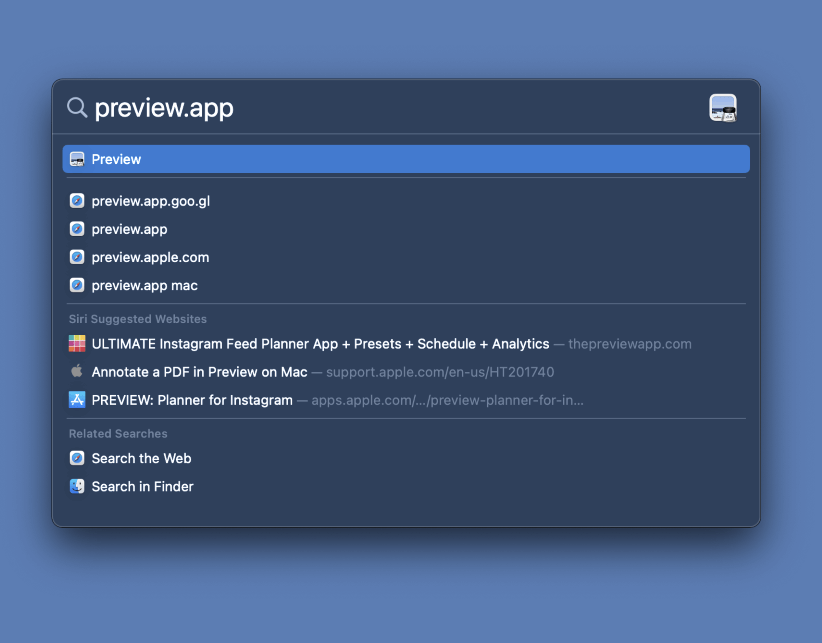
Agar siz uni qayerdan topishni bilmasangiz, bu usul Preview-ni ishga tushirishning tezkor usulidir, biroq salbiy tomoni shundaki, Spotlight ilova fayllari qayerda joylashganligini aniq aytib bermaydi.
4-usul: Launchpad to qutqarish uchun!
Va nihoyat, siz Mac kompyuteringizda Ko'rib chiqish ilovasini topish uchun Launchpad dan foydalanishingiz mumkin. Agar siz Windows kompyuteridan foydalanishga odatlangan bo'lsangiz,Launchpad-ni Boshlash menyusining macOS versiyasi deb o'ylash foydali bo'lishi mumkin. Agar siz ilovalarni ishga tushirish uchun smartfondan foydalanishga odatlangan bo‘lsangiz, bu sizga tanish tuyulishi mumkin, chunki Launchpad barcha o‘rnatilgan ilovalarni bir nechta qulay ekranlarda ko‘rsatadi.
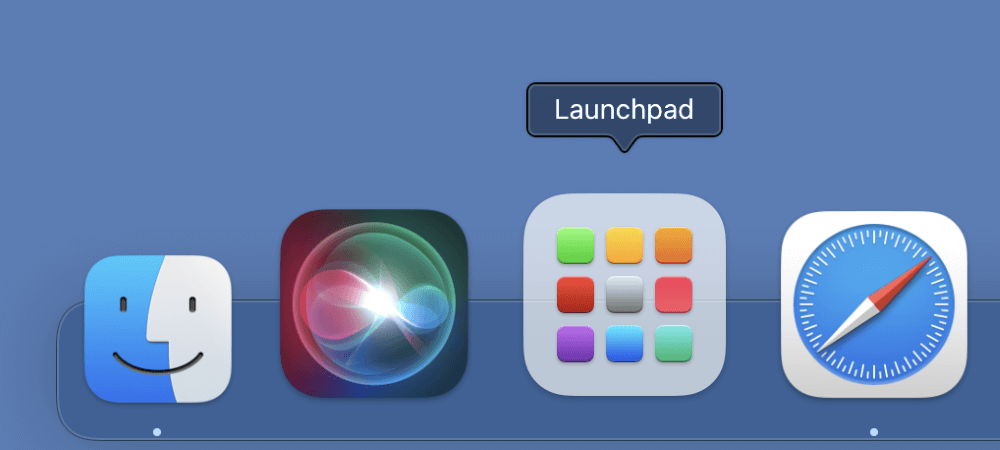
Ochish: Launchpad by ekraningizning pastki qismidagi dokdagi Launchpad belgisini bosing.

Koʻrib chiqish ilovasi macOS bilan birga kelgan oldindan oʻrnatilgan ilovalardan biridir, shuning uchun u ilovalarning birinchi sahifasida joylashgan boʻlishi kerak. Ilovalar alifbo tartibida roʻyxatga olinmagan boʻlsa-da, quyida koʻrsatilganidek, “Koʻrib chiqish”ni katta “Koʻrib chiqish” belgisini qidirib tanib olishingiz mumkin.

Agar u yoʻq boʻlsa, uni topish uchun Launchpad ekranining yuqori qismidagi Qidiruv oynasidan foydalanishingiz mumkin.
Yakuniy so'z
Umid qilamanki, endi siz Mac-da Ko'rib chiqish ilovasini topdingiz va yo'qolib qolgan boshqa o'jar ilovalarni topish bo'yicha foydali maslahatlarni o'rgandingiz. yo'qolgan. Yangi operatsion tizimni o'rganish qiyin vazifa bo'lishi mumkin bo'lsa-da, bu umidsizlik va unumdorlik o'rtasidagi farqni yaratadi, shuning uchun u vaqt va kuch sarflaganingizga arziydi.
Ko'rib chiqishingiz bilan!

